Údar:
Sara Rhodes
Dáta An Chruthaithe:
11 Feabhra 2021
An Dáta Nuashonraithe:
1 Iúil 2024
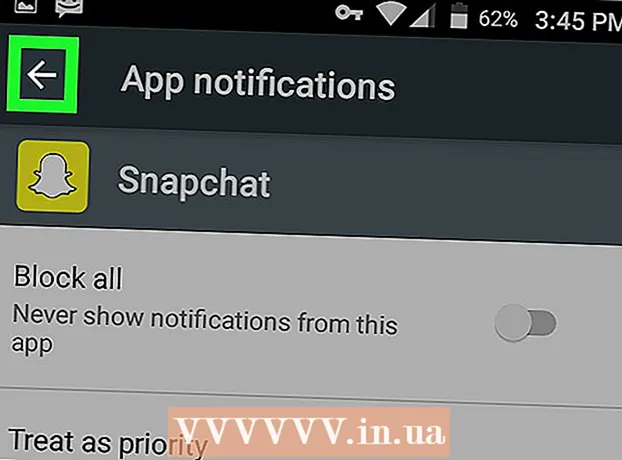
Ábhar
- Céimeanna
- Modh 1 de 3: Conas fógraí in-app a chumasú
- Modh 2 de 3: Conas fógraí a chasadh air ar iPhone
- Modh 3 de 3: Conas fógraí ar Android a chumasú
- Leideanna
- Rabhaidh
San Airteagal seo, foghlaimeoidh tú conas is féidir le Snapchat fógraí in-app agus fón cliste a chumasú. Ní thiocfaidh fógraí in-app ach nuair a bheidh an aip Snapchat ag rith, agus ní thiocfaidh fógraí maidir le fón cliste ach nuair a bheidh an aip ag rith nó nach bhfuil.
Céimeanna
Modh 1 de 3: Conas fógraí in-app a chumasú
 1 Tosaigh Snapchat
1 Tosaigh Snapchat  . Beartaíonn ar an deilbhín taibhse bán ar chúlra buí. Má tá tú sínithe isteach cheana féin ar Snapchat, osclófar an ceamara.
. Beartaíonn ar an deilbhín taibhse bán ar chúlra buí. Má tá tú sínithe isteach cheana féin ar Snapchat, osclófar an ceamara. - Mura bhfuil tú logáilte isteach fós, cliceáil Logáil Isteach, iontráil d’ainm úsáideora agus do phasfhocal, agus ansin Beartaíonn Logáil Isteach.
 2 Cliceáil ar do phictiúr próifíle mar phictiúr Bitmoji. Gheobhaidh tú é sa chúinne uachtarach ar chlé den scáileán. Beidh roghchlár le feiceáil.
2 Cliceáil ar do phictiúr próifíle mar phictiúr Bitmoji. Gheobhaidh tú é sa chúinne uachtarach ar chlé den scáileán. Beidh roghchlár le feiceáil. - Mura n-úsáideann tú Bitmoji ar Snapchat, cliceáil deilbhín scáthchruth an duine.
 3 Cliceáil "Socruithe"
3 Cliceáil "Socruithe"  . Eadhon, sconna ar an deilbhín giar-chruthach sa chúinne uachtarach ar dheis den scáileán.
. Eadhon, sconna ar an deilbhín giar-chruthach sa chúinne uachtarach ar dheis den scáileán.  4 Cliceáil ar Fógraí. Tá an rogha seo sa chuid "Mo Chuntas". Osclófar an leathanach fógra.
4 Cliceáil ar Fógraí. Tá an rogha seo sa chuid "Mo Chuntas". Osclófar an leathanach fógra. - Ar fheiste Android, scrollaigh síos go dtí an roinn Advanced agus ansin Beartaíonn Socruithe Fógra.
 5 Tiontaigh fógraí. Cliceáil ar an sleamhnán bán in aice le Scéalta chun fógraí randamacha a chumasú san aip Scéalta; má tá an sleamhnán glas, tá fógraí ar siúl cheana féin. Is é seo an t-aon fhógra in-app atá ar fáil do Snapchat.
5 Tiontaigh fógraí. Cliceáil ar an sleamhnán bán in aice le Scéalta chun fógraí randamacha a chumasú san aip Scéalta; má tá an sleamhnán glas, tá fógraí ar siúl cheana féin. Is é seo an t-aon fhógra in-app atá ar fáil do Snapchat. - Ar ghléas Android, seiceáil an bosca "Scéalta". Má dhéantar an bosca a sheiceáil cheana féin, cumasaítear fógraí scéal.
- Ar Android, is féidir leat an cineál fógra a roghnú freisin. Chun seo a dhéanamh, seiceáil an bosca in aice le ceann amháin nó gach ceann de na roghanna seo a leanas:
- Múscail an scáileán - casfaidh scáileán an ghléis air agus taispeánfar fógra air a luaithe a gheofar snap.
- Solas gealánach - splancfaidh splanc cheamara an ghléis nuair a gheofar snap.
- Chreathadh - crithfidh an gléas nuair a gheofar snap.
- Fuaim - déanfaidh an gléas fuaim agus snap á fháil aici.
- Glaoigh - buailfidh an gléas nuair a gheobhaidh sé glao fuaime nó físe ag teacht isteach ó Snapchat.
 6 Cliceáil ar an gcnaipe Ar Ais. Tá sé suite sa chúinne uachtarach ar chlé den scáileán. Sábhálfar na socruithe fógra san aip agus tabharfar ar ais tú chuig an leathanach socruithe.
6 Cliceáil ar an gcnaipe Ar Ais. Tá sé suite sa chúinne uachtarach ar chlé den scáileán. Sábhálfar na socruithe fógra san aip agus tabharfar ar ais tú chuig an leathanach socruithe.
Modh 2 de 3: Conas fógraí a chasadh air ar iPhone
 1 Seoladh an aip Socruithe
1 Seoladh an aip Socruithe  . Cliceáil ar an deilbhín giar-chruthach ar an scáileán baile.
. Cliceáil ar an deilbhín giar-chruthach ar an scáileán baile.  2 Sconna Fógraí. Gheobhaidh tú an rogha seo ag barr an roghchláir.
2 Sconna Fógraí. Gheobhaidh tú an rogha seo ag barr an roghchláir.  3 Scrollaigh síos agus sconna Snapchat. Liostáiltear aipeanna in ord aibítre.
3 Scrollaigh síos agus sconna Snapchat. Liostáiltear aipeanna in ord aibítre.  4 Cliceáil ar an sleamhnán bán in aice le "Cas air fógraí"
4 Cliceáil ar an sleamhnán bán in aice le "Cas air fógraí"  . Tá sé in aice le barr an scáileáin. Casann an sleamhnán glas
. Tá sé in aice le barr an scáileáin. Casann an sleamhnán glas  - ciallaíonn sé seo go bhfuil fógraí Snapchat ar siúl.
- ciallaíonn sé seo go bhfuil fógraí Snapchat ar siúl.  5 Cas ar fhógraí eile. Má tá sleamhnáin bhána in aice le fógraí eile ar an leathanach, sconna ar na sleamhnáin in aice leis na fógraí a theastaíonn uait a chumasú:
5 Cas ar fhógraí eile. Má tá sleamhnáin bhána in aice le fógraí eile ar an leathanach, sconna ar na sleamhnáin in aice leis na fógraí a theastaíonn uait a chumasú: - Fuaim - Beidh iPhone bípeach nuair a gheofar fógra.
- Greamán suaitheantais - Beidh uimhir le feiceáil ar dheilbhín an aip Snapchat le cúlra dearg a thaispeánfaidh líon na snaps gan oscailt.
- Taispeáin ar an scáileán glasála - Taispeánfar fógraí Snapchat ar scáileán glasála an iPhone.
- Taispeáin sa Stair - Beidh fógraí Snapchat gan oscailt le feiceáil sa roghchlár Staire, ar féidir iad a fheiceáil trí swiping síos ó bharr an scáileáin.
- Taispeáin mar bhratacháin - Beidh fógraí Snapchat le feiceáil ag barr an scáileáin díghlasáilte iPhone.
 6 Roghnaigh an cineál foláirimh. Faoin sleamhnán in aice le "Taispeáin mar bhratacha" cliceáil "Sealadach" nó "Buan". Ní bheidh na roghanna seo ar fáil mura bhfuil an rogha "Taispeáin mar bhratacha" curtha i ngníomh agat.
6 Roghnaigh an cineál foláirimh. Faoin sleamhnán in aice le "Taispeáin mar bhratacha" cliceáil "Sealadach" nó "Buan". Ní bheidh na roghanna seo ar fáil mura bhfuil an rogha "Taispeáin mar bhratacha" curtha i ngníomh agat. - Beidh fógraí “sealadacha” le feiceáil ar an scáileán ar feadh méid áirithe ama, agus fógraí “Buan” go dtí go ndéanfaidh tú swipe orthu.
 7 Roghnaigh an rogha réamhamhairc. Ligfidh sé seo duit réamhamharc a dhéanamh ar ábhar an fhógra Snapchat. Scrollaigh síos agus cliceáil Taispeáin Mionsamhlacha, ansin roghnaigh ceann de na roghanna seo a leanas:
7 Roghnaigh an rogha réamhamhairc. Ligfidh sé seo duit réamhamharc a dhéanamh ar ábhar an fhógra Snapchat. Scrollaigh síos agus cliceáil Taispeáin Mionsamhlacha, ansin roghnaigh ceann de na roghanna seo a leanas: - I gcónaí (réamhshocraithe) - Taispeánfar mionsamhlacha Snap i gcónaí.
- Nuair a dhíghlasálfar - Ní thaispeánfar mionsamhlacha Snap ach ar an scáileán díghlasáilte.
- Riamh - Ní thaispeánfar mionsamhlacha Snap.
 8 Scoir an aip Socruithe. As seo amach, taispeánfar fógraí Snapchat ar an iPhone.
8 Scoir an aip Socruithe. As seo amach, taispeánfar fógraí Snapchat ar an iPhone.
Modh 3 de 3: Conas fógraí ar Android a chumasú
 1 Seoladh an aip Socruithe
1 Seoladh an aip Socruithe  . Cliceáil ar an deilbhín giar-chruthach.
. Cliceáil ar an deilbhín giar-chruthach.  2 Scrollaigh síos agus sconna Iarratais. Tá sé i lár an leathanaigh socruithe. Osclófar liosta d’iarratais suiteáilte.
2 Scrollaigh síos agus sconna Iarratais. Tá sé i lár an leathanaigh socruithe. Osclófar liosta d’iarratais suiteáilte. - Ar roinnt feistí, tugtar Aipeanna & Fógraí ar an rogha seo.
 3 Scrollaigh síos agus sconna Snapchat. Liostáiltear aipeanna in ord aibítre.
3 Scrollaigh síos agus sconna Snapchat. Liostáiltear aipeanna in ord aibítre.  4 Sconna Fógraí. Tá sé i lár an leathanaigh. Osclófar an leathanach fógra Snapchat.
4 Sconna Fógraí. Tá sé i lár an leathanaigh. Osclófar an leathanach fógra Snapchat.  5 Beartaíonn ar an sleamhnán liath in aice le "Taispeáin poncanna fógra"
5 Beartaíonn ar an sleamhnán liath in aice le "Taispeáin poncanna fógra"  . Casann an sleamhnán gorm
. Casann an sleamhnán gorm  - ciallaíonn sé seo go dtaispeánfar fógraí gairid anois faoi snaps a fuarthas ar an bhfeiste Android.
- ciallaíonn sé seo go dtaispeánfar fógraí gairid anois faoi snaps a fuarthas ar an bhfeiste Android. - Chun fógraí Snapchat a fháil nuair a bhíonn do ghléas i mód Ná Cuir isteach, sconna ar an sleamhnán Tosaíochta liath.
- Déan cinnte go bhfuil an rogha "Block all" díchumasaithe.
 6 Beartaíonn ar an deilbhín Ar Ais. Tá sé sa chúinne uachtarach ar chlé. Beidh fógraí Snapchat le feiceáil anois ar do ghléas Android.
6 Beartaíonn ar an deilbhín Ar Ais. Tá sé sa chúinne uachtarach ar chlé. Beidh fógraí Snapchat le feiceáil anois ar do ghléas Android.
Leideanna
- Mura féidir leat an chuid Fógraí do Snapchat a aimsiú i socruithe do ghutháin chliste, nó mura bhfeiceann tú aon fhógraí ar fáil, athshuiteáil an aip Snapchat.
Rabhaidh
- Tuairiscíodh go raibh deacrachtaí ag Snapchat fógraí a thabhairt do ghléasanna Android. Is fadhb í seo leis an bhfeidhmchlár féin, ní le d’fhón cliste ná a chuid socruithe.



